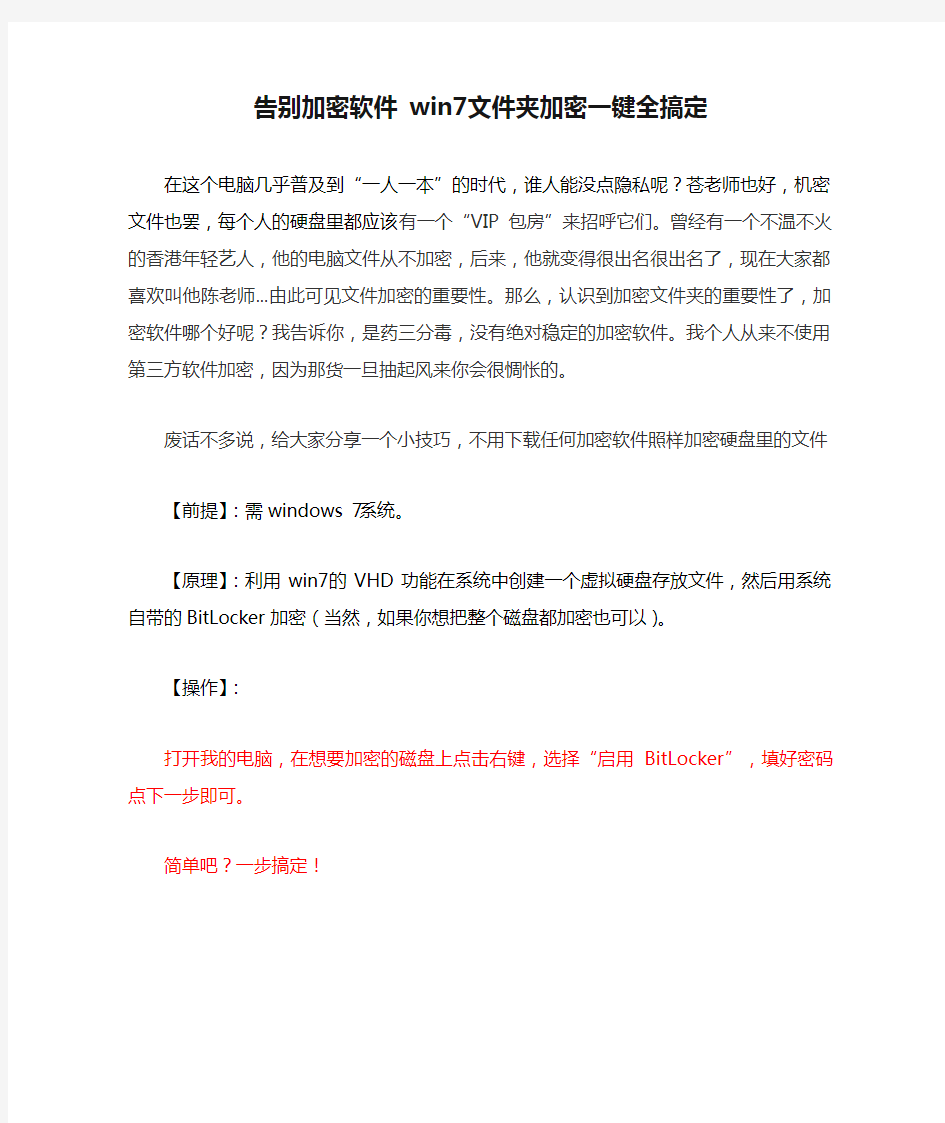
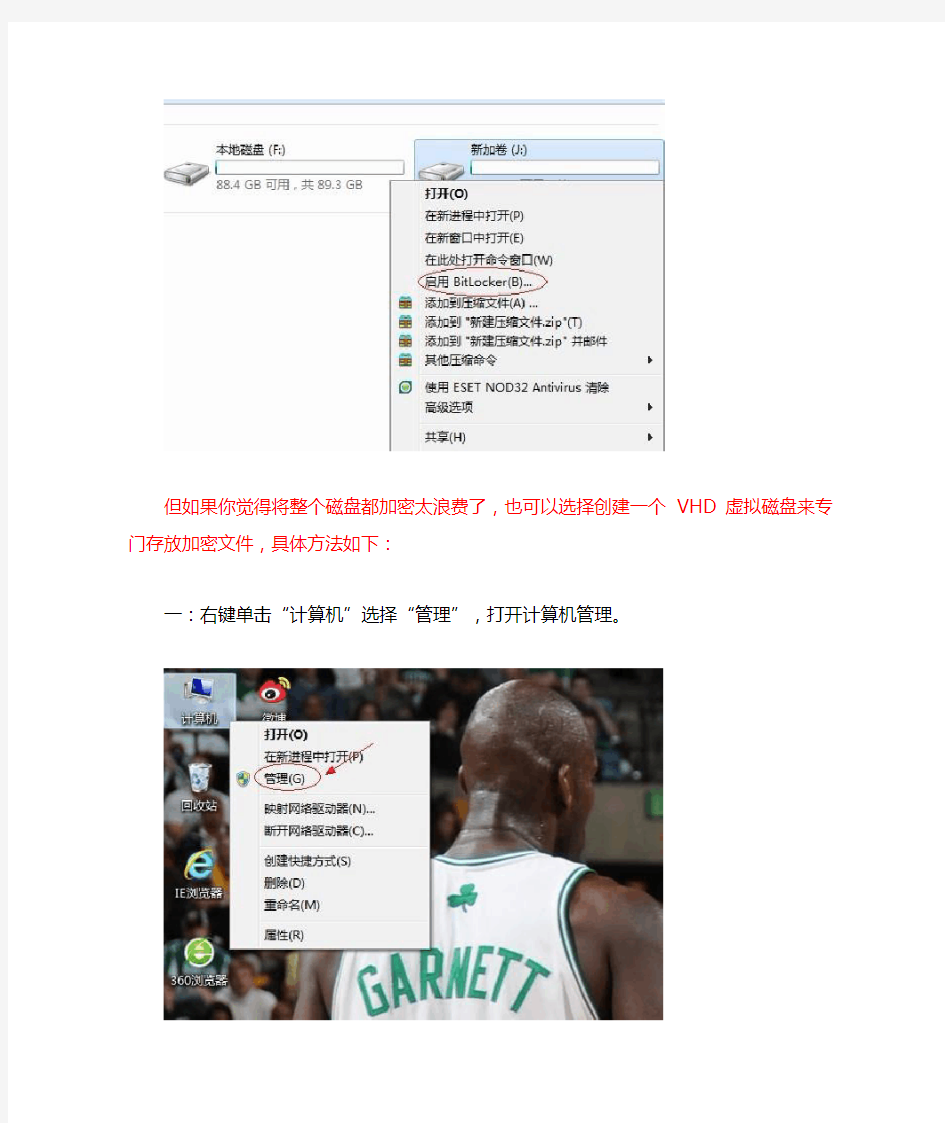
告别加密软件win7文件夹加密一键全搞定
在这个电脑几乎普及到“一人一本”的时代,谁人能没点隐私呢?苍老师也好,机密文件也罢,每个人的硬盘里都应该有一个“VIP包房”来招呼它们。曾经有一个不温不火的香港年轻艺人,他的电脑文件从不加密,后来,他就变得很出名很出名了,现在大家都喜欢叫他陈老师...由此可见文件加密的重要性。那么,认识到加密文件夹的重要性了,加密软件哪个好呢?我告诉你,是药三分毒,没有绝对稳定的加密软件。我个人从来不使用第三方软件加密,因为那货一旦抽起风来你会很惆怅的。
废话不多说,给大家分享一个小技巧,不用下载任何加密软件照样加密硬盘里的文件
【前提】:需windows 7系统。
【原理】:利用win7的VHD功能在系统中创建一个虚拟硬盘存放文件,然后用系统自带的BitLocker加密(当然,如果你想把整个磁盘都加密也可以)。【操作】:
打开我的电脑,在想要加密的磁盘上点击右键,选择“启用BitLocker”,填好密码点下一步即可。
简单吧?一步搞定!
但如果你觉得将整个磁盘都加密太浪费了,也可以选择创建一个VHD虚拟磁盘来专门存放加密文件,具体方法如下:
一:右键单击“计算机”选择“管理”,打开计算机管理。
二:左键单击“磁盘管理”,待加载完磁盘信息后,右键单击“磁盘管理”,选择“创建VHD”。
三:点击“浏览”选择自己希望存放的VHD的路径。确定后根据自己的需求填入想要的大小。格式也根据自己需求决定。确定后,系统便会开始创建一个新的磁盘。
四:单击左上角的“操作” 选择“附加VHD” 在弹出的窗口选择你之前创建的VHD,点确定。
五:刷新磁盘管理页面,可以看到一个属性显示为“未知”的磁盘。右键点击未知磁盘,选择“初始化磁盘”,格式不要选,用默认的,确定。这时候我们看到,未知磁盘已经变成基本和联机状态了。
六:右键点击未分配区域,选择“新建简单卷”,出现对话框,一直点下一步直到完成,显示一个新加卷,到这里,我们创建VHD的步骤就完成了。
最终状态应该是下图这样:
至此,你的VHD虚拟磁盘已经创建完成了,可以进入我的电脑将它加密了!注意事项:如果附加VHD的时候显示被占用,可以打开任务管理器,在进程里面找到映像名称为VES.EXE描述为虚拟磁盘的进程,将它结束即可。
加密软件其实不好用,介绍一个免费简单的方法: 建立一个别人既不能进入又不能删除的文件夹,把自己的隐私文件放进去,既安全又保密。而且,实现起来也很简单。 以Windows XP为例,在D盘创建一个名为“123”的文件夹:1:依次点击“开始→运行”,在弹出的“运行”窗口中输入“cmd”,然后点击“确定”,打开命令行窗口; 2:在命令行窗口切换到想要创建文件夹的硬盘分区。例如,需要在D盘创建文件夹,则输入“d: ”,然后回车即可; 3:创建一个名为“123”的文件夹,则输入“md 123..\ ”,然后回车;(注意文件夹名称后面有2个小数点) OK,搞定!看看你的D盘下面是不是多了一个名为“123.”的文件夹?这个文件夹既不能访问又不能删除,不信试试看!来看看这个文件夹的大小,在文件夹上单击右键,在弹出菜单中选择“属性”,在弹出的“属性”窗口中我们可以看到,这个文件夹的大小为0字节。当然,现在这个文件夹是空的,其实,无论你放多少东东进去,文件夹的大小始终显示为0字节。怎么样,够隐蔽吧! 如何删除这个文件夹呢? 如果要删除,则按照上面讲述的步骤先打开命令行窗口,然后有两种方法: 1、不切换到D盘而直接删除,则输入“rd d:\123..\”,回车即可;
2、如果已经切换到D盘,则输入“rd 123..\”,回车即可;需要注意的是,在删除文件夹之前首要先清空文件夹中的内容,否则无法删除。 如何进入这个文件夹呢? 如果要进入,则按照上面讲述的步骤先打开命令行窗口,输入“start d:\123..\ ”,回车即可。这时,你就可以随心所欲的把隐私文件放进去啦!需要注意的是,无论是否切换到D盘,都要输入文件夹的绝对路径,否则无法打开。 如何快速访问这个文件夹呢? 有朋友问有没有更快的办法进入这个文件夹呢?当然有啦,那就是用批处理命令。 1、依次点击“开始→程序→附件→记事本”,打开“记事本”程序; 2、在文本中输入“start d:\123..\”; 3、依次点击“记事本”中的“文件→另存为”,将文件名改为“xxx.bat”,然后点击“保存”即可。 以后要进入这个文件夹,只要双击“xxx.bat”这个文件就可以了,是不是方便多了!
不用任何软件来对文件夹进行加密 1.进入要进行加密保护的文件夹中,在空白处单击鼠标右键,选择“自定义文件夹...”选项 2.单击“下一步”选择“自定义”并在复选框中选择“选择或编辑该文件夹的Html模板”,单击“下一步” 3.在选择模板类型中选择“标准”,单击“下一步”,最后单击“完成” 4.完成以上操作后,打开被定义的文件夹,利用查找功能找到Folder.htt文件,然后编辑此文件,首先在文件中找到